Photoshop绘制复古风格的人物插画教程(4)
文章来源于 活力盒子,感谢作者 心肝儿 给我们带来经精彩的文章!设计教程/PS教程/鼠绘教程2013-08-11
进入形状动态,再适当地调整一下大小抖动和角度抖动。 5、添加底纹 步骤1 使用这个笔刷,你可以开始给每一层一些灯光和阴影。先从头发做起。 步骤2 你也可以用一些离散的额外的颜色。就像在这个例子中,在围巾中添加
进入形状动态,再适当地调整一下大小抖动和角度抖动。
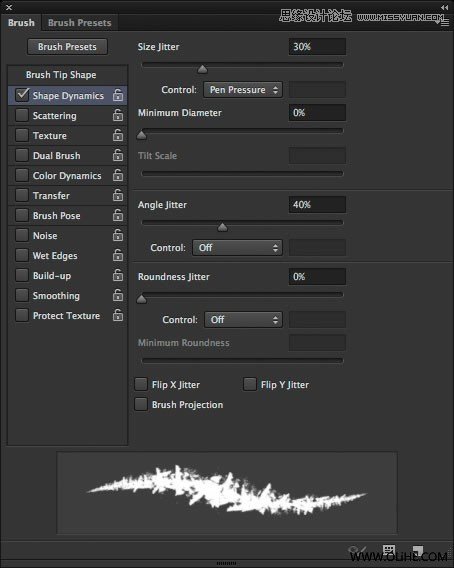
5、添加底纹
步骤1
使用这个笔刷,你可以开始给每一层一些灯光和阴影。先从头发做起。

步骤2
你也可以用一些离散的额外的颜色。就像在这个例子中,在围巾中添加一些蓝色。

步骤3
一些不同的技术可以使事情变得有趣。至于珍珠,只有单纯的颜色,但是在这里我们可添加不同的黄色和棕色色调。


步骤4
脸是最棘手的部分。你自身是需要一些经验来识别在哪里添加阴影的,和在哪里添加灯光。这里又是一个需要参考照片的地方。
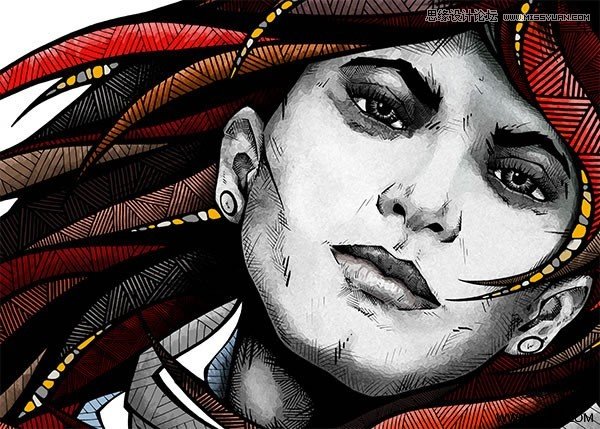
步骤5
为了完成这幅画像,你可以添加一个化妆层,使用正片叠底模式。
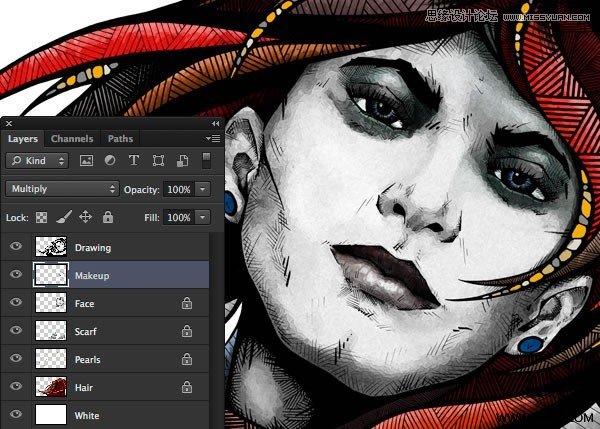
6、准备背景
步骤1
您可以使用任何你喜欢的类型的油漆或媒体来创造背景。可任意使用丙烯酸,气溶胶,刷子等。尽情的进行试验吧。

步骤2
大家尽情的享受! 喷淋、漆、划、无论你喜欢怎样都可以。

步骤3
对于这个特定的部分,我们需要两张完全的彩色和一些点滴、污渍等。

这里是我们将会用到的两张图例。

 情非得已
情非得已
推荐文章
-
 Photoshop绘制磨砂风格的插画作品2021-03-16
Photoshop绘制磨砂风格的插画作品2021-03-16
-
 Photoshop结合AI制作扁平化滑轮少女插画2021-03-11
Photoshop结合AI制作扁平化滑轮少女插画2021-03-11
-
 Photoshop结合AI绘制扁平化风格的少女插画2020-03-13
Photoshop结合AI绘制扁平化风格的少女插画2020-03-13
-
 Photoshop结合AI绘制春字主题插画作品2020-03-13
Photoshop结合AI绘制春字主题插画作品2020-03-13
-
 Photoshop绘制时尚大气的手机APP图标2020-03-12
Photoshop绘制时尚大气的手机APP图标2020-03-12
-
 Photoshop绘制立体感十足的手机图标2020-03-12
Photoshop绘制立体感十足的手机图标2020-03-12
-
 玻璃瓶绘画:PS绘制玻璃质感的魔法瓶2020-03-11
玻璃瓶绘画:PS绘制玻璃质感的魔法瓶2020-03-11
-
 像素工厂:用PS设计等距像素的工厂图标2019-03-20
像素工厂:用PS设计等距像素的工厂图标2019-03-20
-
 圣诞老人:使用PS绘制圣诞老人插画2019-02-21
圣诞老人:使用PS绘制圣诞老人插画2019-02-21
-
 Lumix相机:PS绘制粉色的照相机教程2019-01-18
Lumix相机:PS绘制粉色的照相机教程2019-01-18
热门文章
-
 Photoshop结合AI制作扁平化滑轮少女插画2021-03-11
Photoshop结合AI制作扁平化滑轮少女插画2021-03-11
-
 Photoshop绘制磨砂风格的插画作品2021-03-16
Photoshop绘制磨砂风格的插画作品2021-03-16
-
 Photoshop绘制磨砂风格的插画作品
相关文章1702021-03-16
Photoshop绘制磨砂风格的插画作品
相关文章1702021-03-16
-
 Photoshop结合AI制作扁平化滑轮少女插画
相关文章2032021-03-11
Photoshop结合AI制作扁平化滑轮少女插画
相关文章2032021-03-11
-
 Photoshop绘制搞怪的胖子人像教程
相关文章6912020-09-26
Photoshop绘制搞怪的胖子人像教程
相关文章6912020-09-26
-
 Photoshop绘制立体风格的序章图标
相关文章8612020-04-01
Photoshop绘制立体风格的序章图标
相关文章8612020-04-01
-
 Photoshop结合AI绘制扁平化风格的少女插画
相关文章7992020-03-13
Photoshop结合AI绘制扁平化风格的少女插画
相关文章7992020-03-13
-
 Photoshop结合AI绘制春字主题插画作品
相关文章4762020-03-13
Photoshop结合AI绘制春字主题插画作品
相关文章4762020-03-13
-
 Photoshop绘制立体感十足的手机图标
相关文章6362020-03-12
Photoshop绘制立体感十足的手机图标
相关文章6362020-03-12
-
 像素绘画:用PS绘制像素风格树木教程
相关文章10652019-03-26
像素绘画:用PS绘制像素风格树木教程
相关文章10652019-03-26
